Der Inspektor in Logic Pro X ist ein zentrales Werkzeug, das dir die nötigen Informationen und Steuerungsoptionen für deine Spuren und Events bereitstellt. Mit diesem Tool hast du nicht nur den Überblick über die grundlegenden Eigenschaften deiner Spuren, sondern auch die Möglichkeit, Anpassungen und Effekte in Echtzeit vorzunehmen. Lass uns gemeinsam entdecken, wie du den Inspektor effektiv nutzen kannst, um deine Musikproduktionen auf das nächste Level zu heben.
Wichtigste Erkenntnisse
- Der Inspektor zeigt die wichtigsten Eigenschaften der ausgewählten Spur oder Region.
- Er ermöglicht die Auswahl der Input-Quelle und das Laden von Effekten.
- Das Anpassen von Lautstärke und Panorama ist unkompliziert.
- Über den Input und die FX-Sektion kannst du gezielt Eingangsquellen und Effekte steuern.
Schritt-für-Schritt-Anleitung
Der Zugang zum Inspektor erfolgt ganz einfach über die Benutzeroberfläche. Du kannst ihn entweder durch einen Klick auf das „i“ in der Steuerungsleiste oder durch das Drücken der „I“-Taste auf deiner Tastatur öffnen.
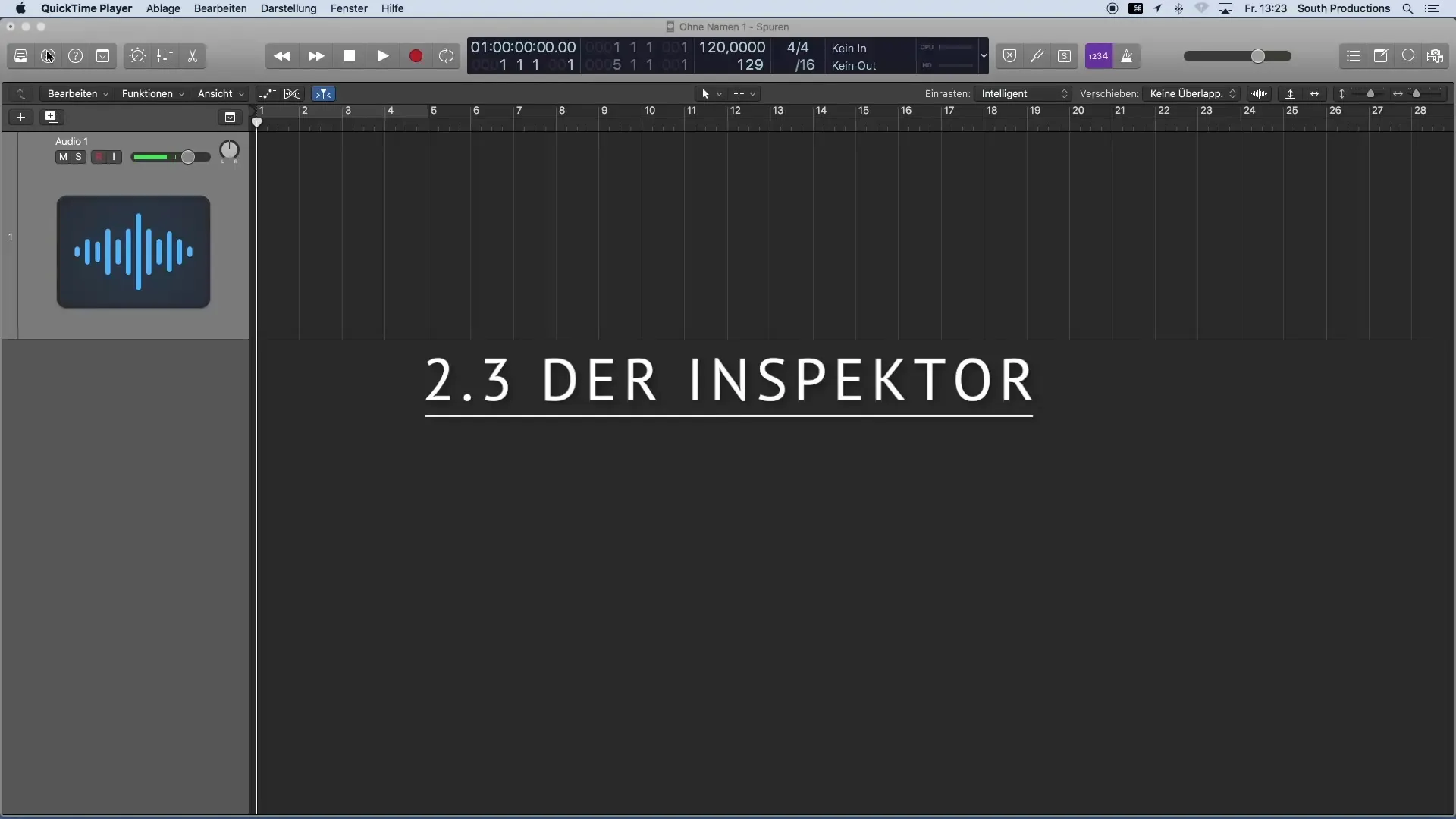
Sobald der Inspektor sichtbar ist, siehst du sofort die wichtigen Eigenschaften der Spur, die aktuell ausgewählt ist. Diese Eigenschaften umfassen verschiedene Parameter, die du bei der Bearbeitung deiner Region beachten solltest. Hier kannst du die wichtigen Spureigenschaften schnell einsehen und ändern.
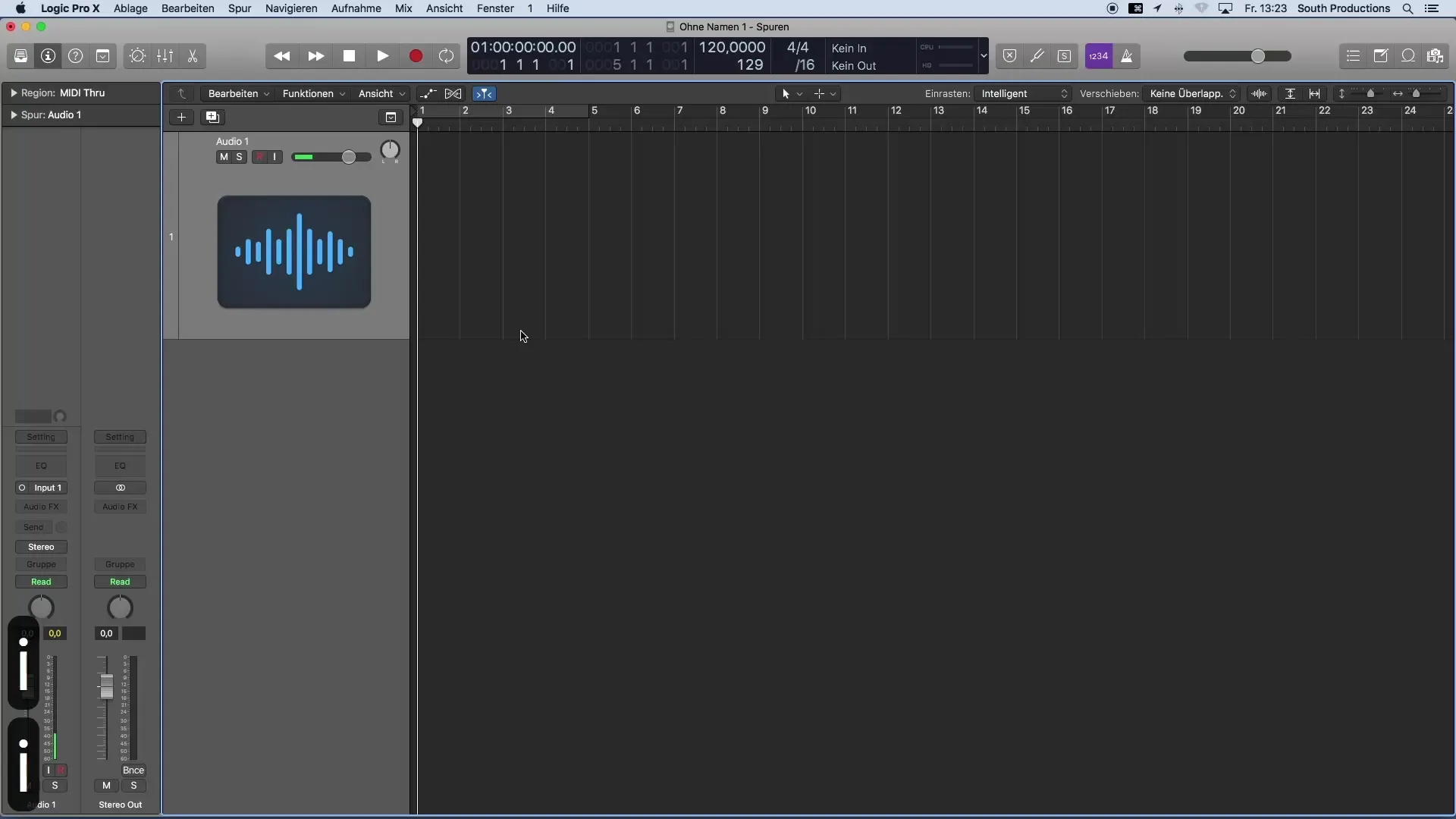
Unter den Region- und Spureigenschaften findest du den sogenannten Channel Strip. Hier kannst du gleich mehrere Dinge erledigen: Die Auswahl der Input-Quelle, das Laden von Effekten und das Überprüfen, ob es sich um eine Mono- oder Stereospur handelt, gehören zu den grundlegenden Funktionen, die dieser Bereich bietet.
In der Input-Sektion des Channel Strips kannst du angeben, aus welcher Quelle dein Audiosignal aufgenommen werden soll. Wenn du beispielsweise eine Audiospur gewählt hast, erscheinen hier die Eingänge deines Audio-Interfaces, aus denen du wählen kannst, um das gewünschte Signal zu empfangen.
Zusätzlich zur Input-Auswahl ermöglicht dir die Audio FX Sektion das Hinzufügen verschiedener Effektgeräte. Hier kannst du Qualitäten wie Equalizer, Kompressoren oder andere Effekte einfügen, um deinem Klang den letzten Schliff zu verleihen.
Ein weiterer wichtiger Aspekt ist die Sent-Knopf-Funktion, mit der du Busse ansteuern und sogenannte Zmischeffekte erstellen kannst. Beispiele für solche Effekte sind Hall oder Delay, die deiner Musik mehr Tiefe und Klangfarbe verleihen.
Unterhalb der Send-Sektion visualisierst du den Ausgang deiner Spur, der standardmäßig auf den Stereo-Out geroutet ist. Auch dieser Ausgang wird im Inspektor angezeigt, sodass du immer im Blick hast, wohin dein Signal gefiltert wird.
Das Panorama ist ein weiterer entscheidender Parameter im Inspektor. Hier kannst du den Stereobereich festlegen, in dem deine Spur wiedergegeben wird. Dies ist besonders wichtig für die klangliche Verteilung deiner Instrumente im Mix.
Schließlich findest du den Lautstärkeregler, mit dem du die Lautstärke deines Signals gezielt steuern kannst. Dieser Regler spielt eine Schlüsselrolle beim Balance-Ausrichten deines Mixes, um sicherzustellen, dass jedes Element gut zur Geltung kommt.
Zusammenfassung – Einstieg in die Musikproduktion mit Logic Pro X: Der Inspektor
Der Inspektor in Logic Pro X ist ein unverzichtbares Tool, das dir nicht nur die Eigenschaften deiner Spuren anzeigt, sondern dir auch die Möglichkeit gibt, diese dynamisch anzupassen. Von der Auswahl der Input-Quellen über das Laden von Effekten bis hin zur Steuerung von Lautstärke und Panorama – der Inspektor ist dein Schlüssel zu einer effektiven und kreativen Musikproduktion.
Häufig gestellte Fragen
Wie öffne ich den Inspektor in Logic Pro X?Du kannst den Inspektor öffnen, indem du auf das „i“ in der Steuerungsleiste klickst oder die „I“-Taste auf deiner Tastatur drückst.
Welche Eigenschaften kann ich im Inspektor anpassen?Im Inspektor kannst du die Input-Quelle, Effekte, Lautstärke, Panorama und mehr anpassen.
Was ist ein Channel Strip?Der Channel Strip ist der Bereich im Inspektor, wo du verschiedene Eigenschaften deiner Spur steuern kannst, einschließlich der Effekte und der Input-Quelle.
Wie füge ich Effekte im Inspektor hinzu?Im Audio FX Bereich kannst du Effekte wie Equalizer oder Kompressoren hinzufügen.
Was bedeutet der Sent-Knopf im Inspektor?Mit dem Sent-Knopf kannst du Busse ansteuern und Zmischeffekte wie Hall oder Delay erstellen.


